Att redigera bilder kräver noggrant arbete, särskilt när det gäller detaljer. CaptureOneProerbjuder en mängd verktyg för att effektivt styra skärpa och brus i dina bilder. I denna guide kommer jag närmare att visa dig de viktigaste funktionerna i flikgruppen "Detaljer" och steg för steg visa hur du använder dem optimalt.
Viktigaste insikter
- Skärpning genom justering av styrka och radie.
- Kontroll över tröskelvärdet för att kunna perfektionera skärpningen.
- Brusreduktion och tillägg av filmkorn vid bildredigering.
Steg 1: Välj fliken Detaljer
Öppna Capture One Pro och navigera till fliken "Detaljer". Här hittar du de olika verktygensom kommer att hjälpa dig med bildredigeringen. När du klickar på fliken visas paletten som visar alla tillgängliga alternativ.
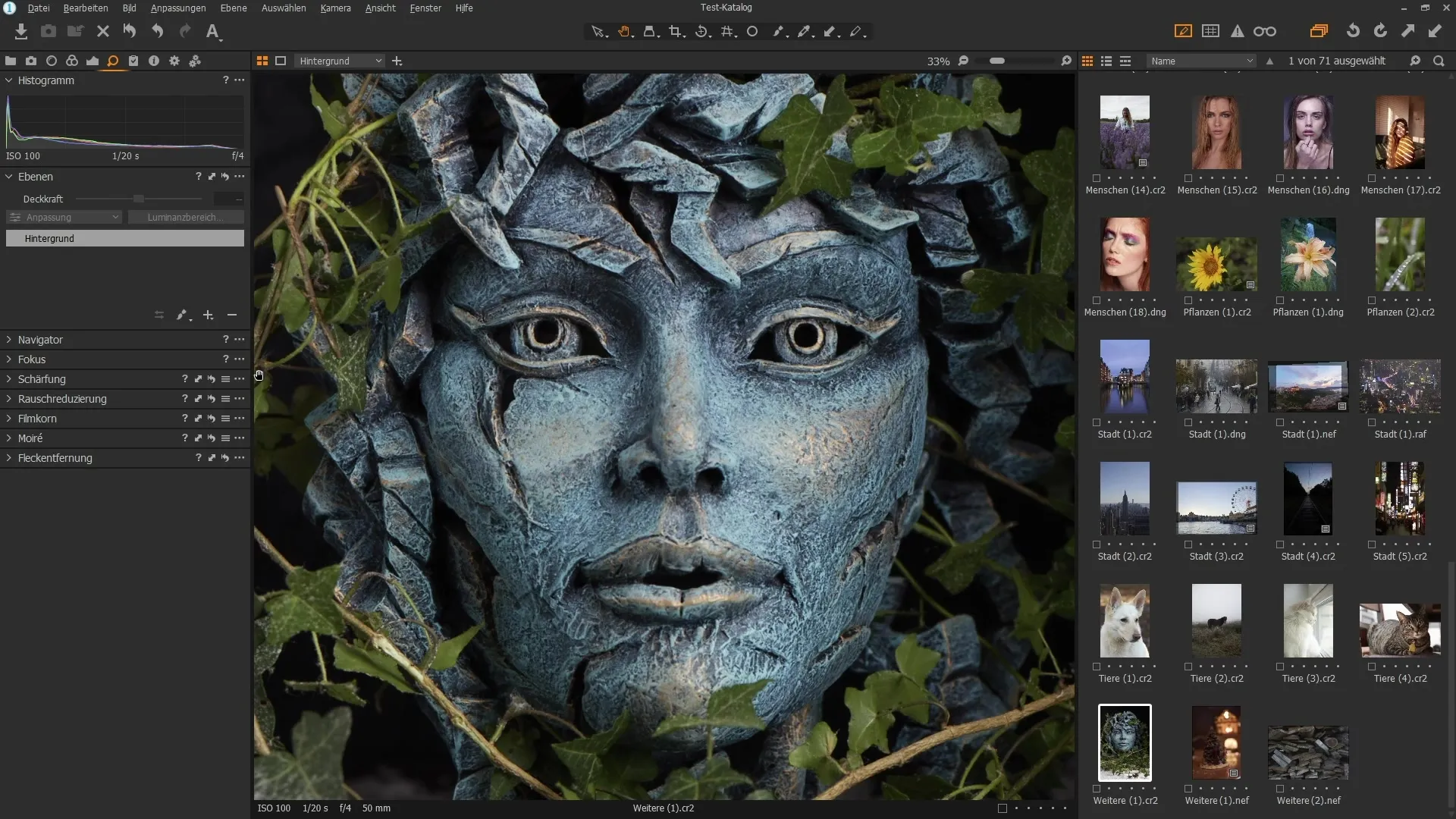
Steg 2: Aktivera skärpningsverktyget
Välj paletten "Skärpning". Med den kan du justera skärpan i din bild. Du har möjlighet att navigera i bilden genom att zoome in. Det ger dig en bättre förståelse för de detaljer som behöver redigeras.
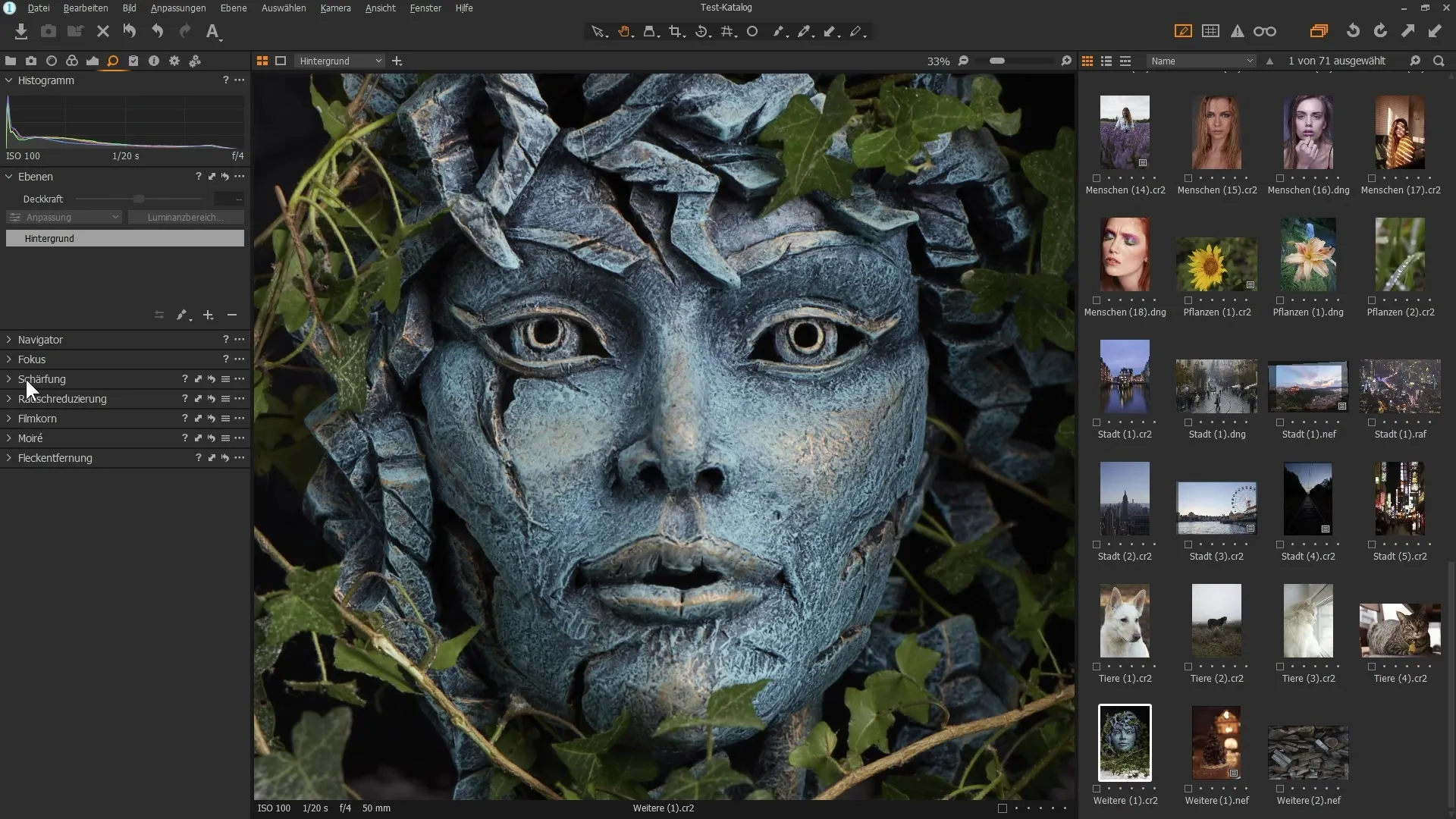
Steg 3: Skärpa för mer kontrast
Börja med att dra ner radien för att uppnå koncentrerad skärpa. Med en låg radie fokuserar du på fina kontraster mellan pixlar, vilket ger en känsla av skärpa. Dra upp reglaget "Styrka" för att förstärka den synliga effekten av skärpningen.
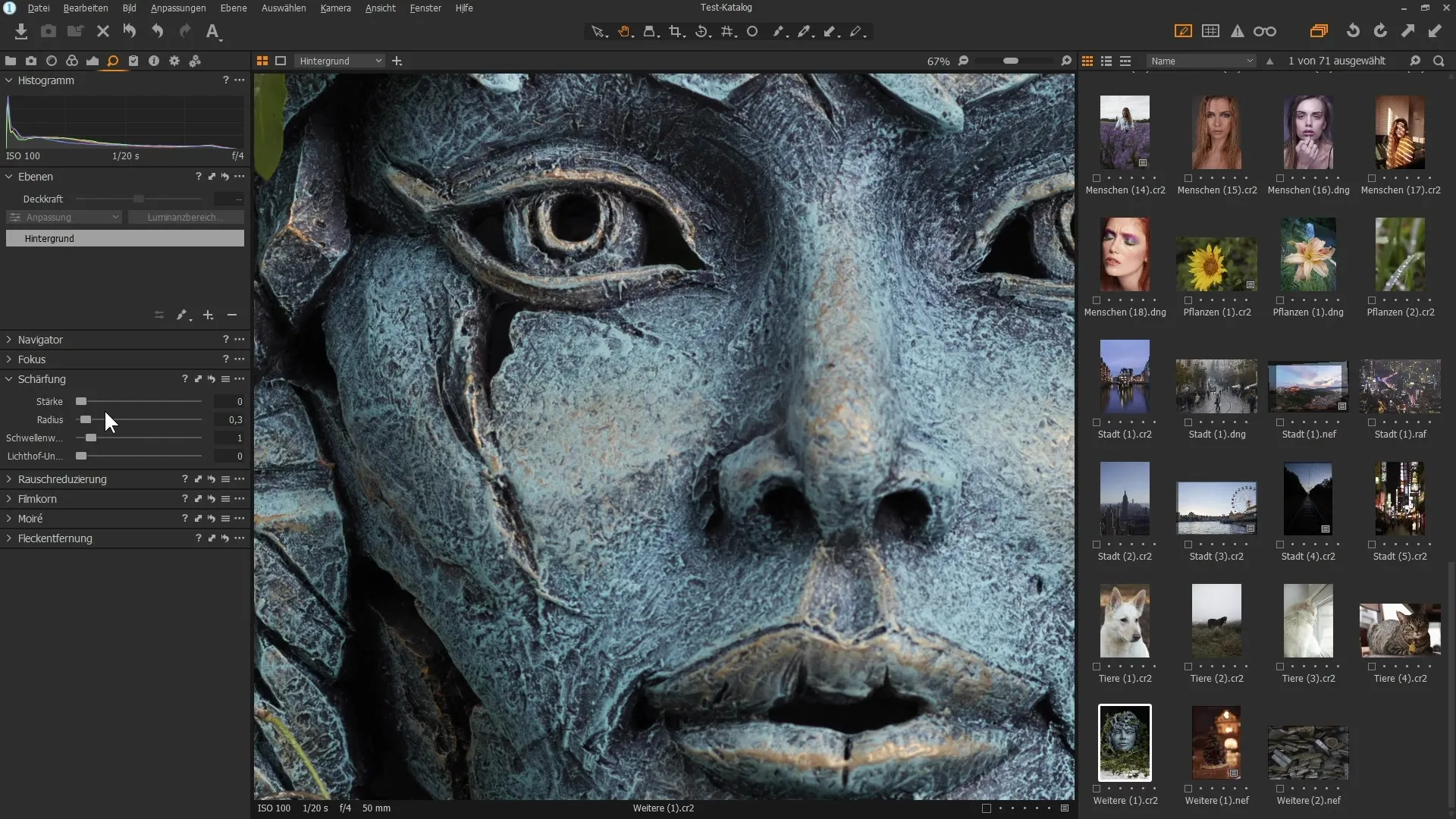
Steg 4: Justeringar för starka kontraster
Minimera radien ytterligare medan du ökar styrkan. Så blir skärpningen fokuserad på fina strukturella detaljer. Var särskilt försiktig med detta vid porträtt så att du inte överredigerar fina hudstrukturer.
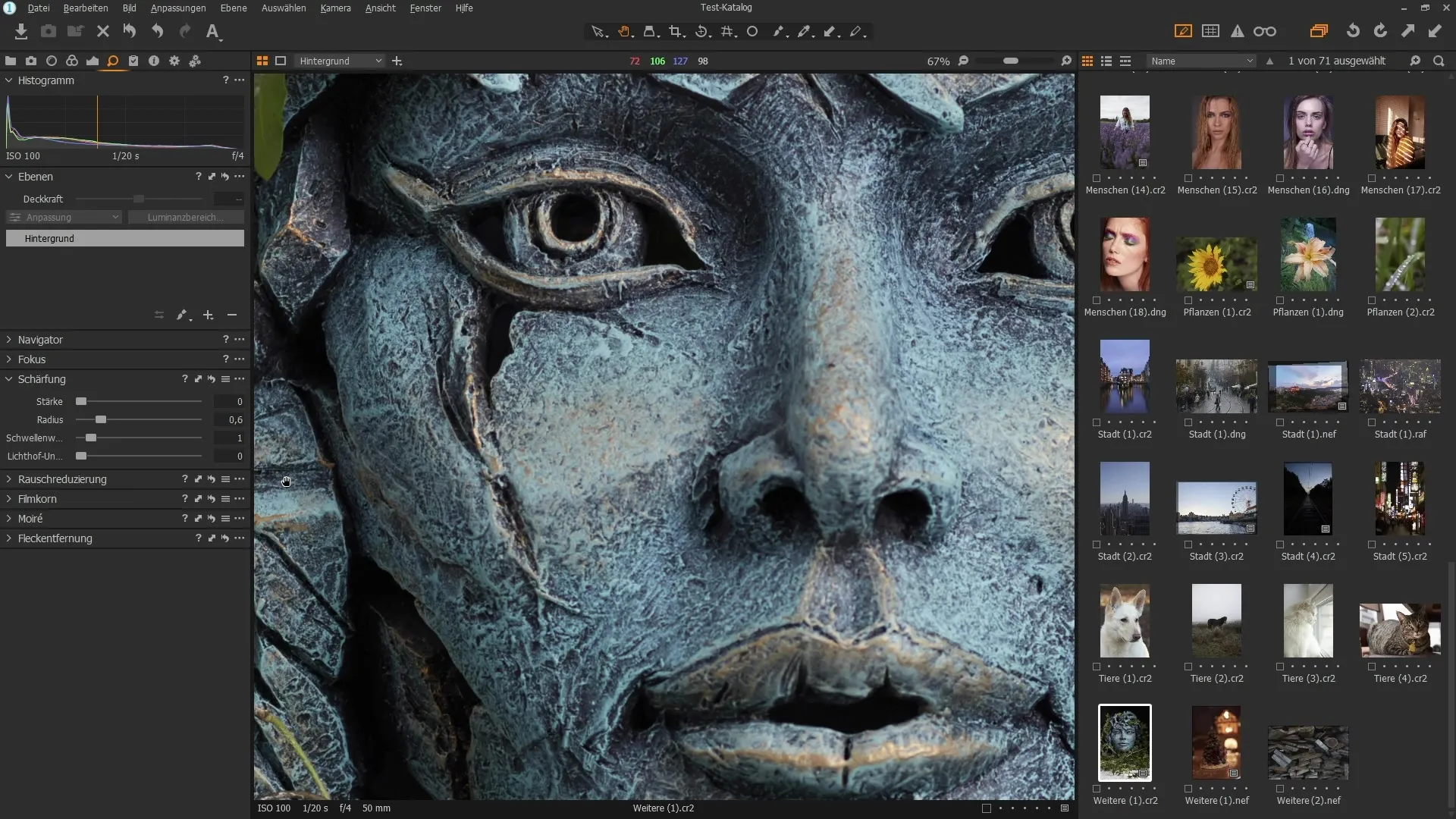
Steg 5: Justera tröskelvärdet
Tröskelvärdet definierar hur mycket pixlar måste skilja sig i kontrast för att skärpningen ska träda i kraft. Öka tröskelvärdet för att undvika att för fina detaljer, som exempelvis hudporer, blir skarpare. Så förblir bilden naturlig och tilltalande.
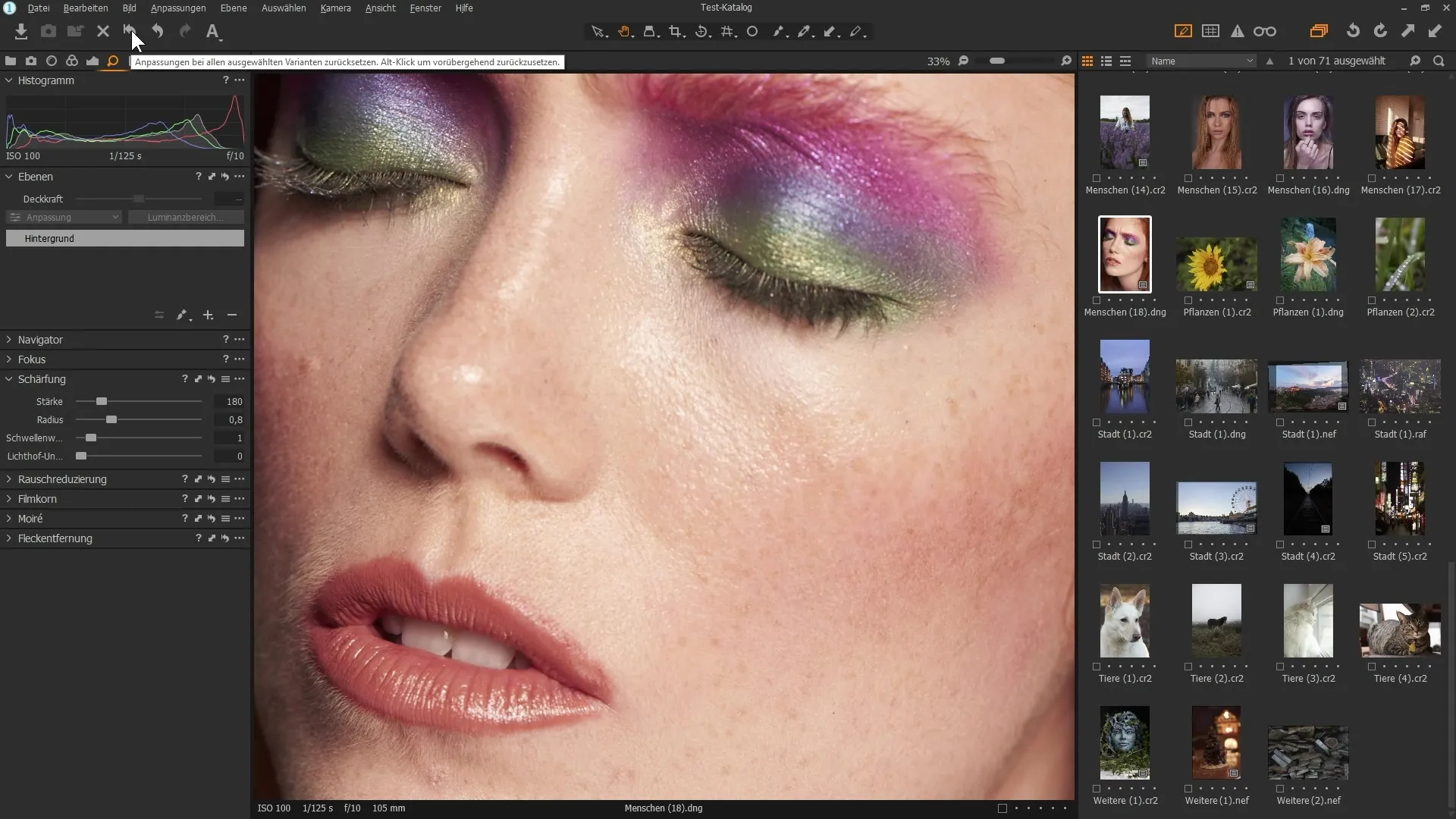
Steg 6: Undvik halo-effekter
Under skärpningsprocessen kan oönskade ljusa kanter, även kallade "halos", uppstå. Var försiktig med inställningen för att minimera dessa. Funktionen "Ljusflodsundertryckning" kan hjälpa dig med detta.
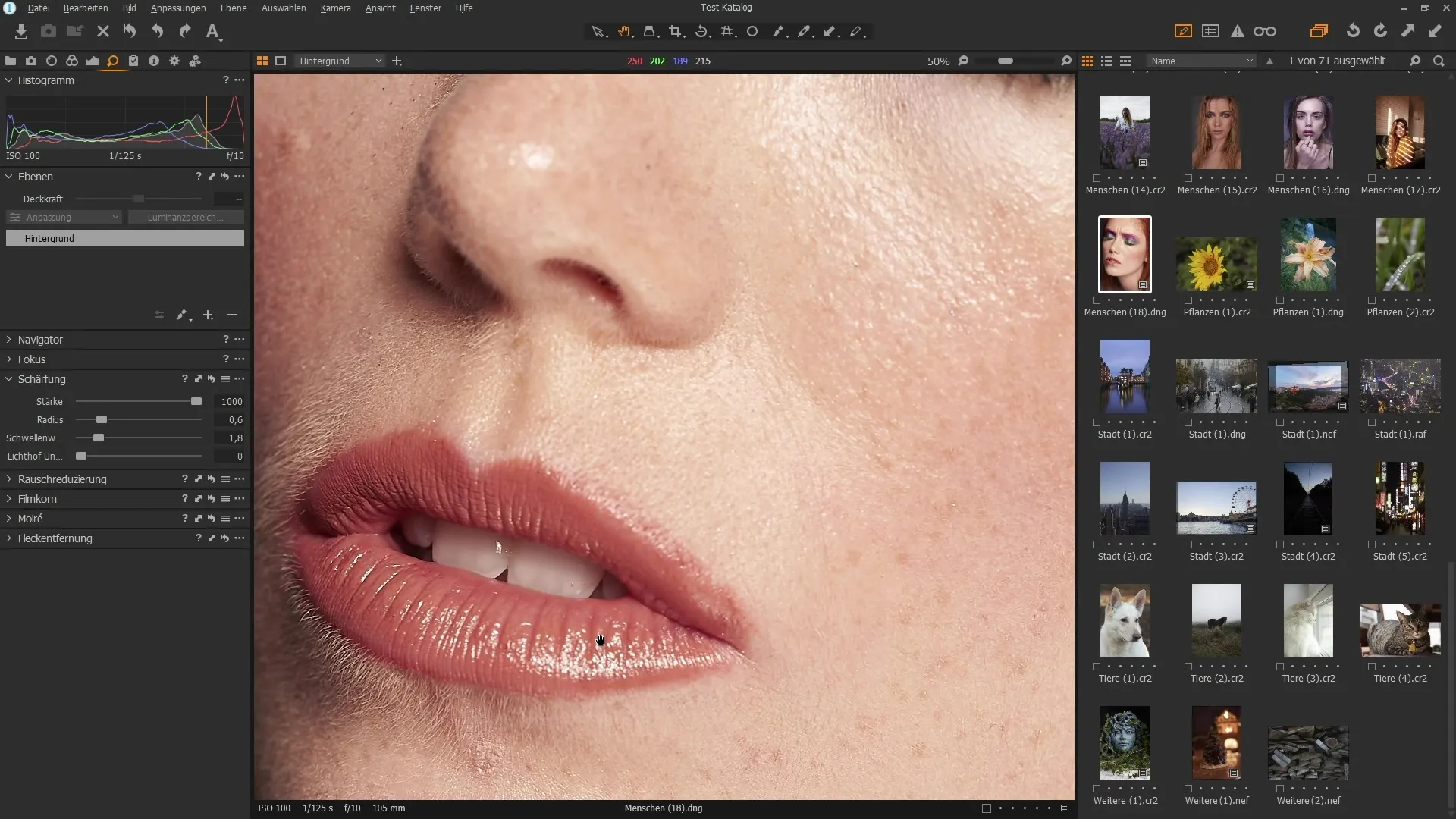
Steg 7: Tillämpa brusreduktion
När du arbetar med höga ISO-värden är det klokt att använda brusreduktion. Gå till avsnittet "Detaljer" och leta efter skjutreglaget för ljushet. Med detta reglage kan du effektivt minska bildbrus, men kom ihåg att du inte får förlora för mycket detaljer under processen.
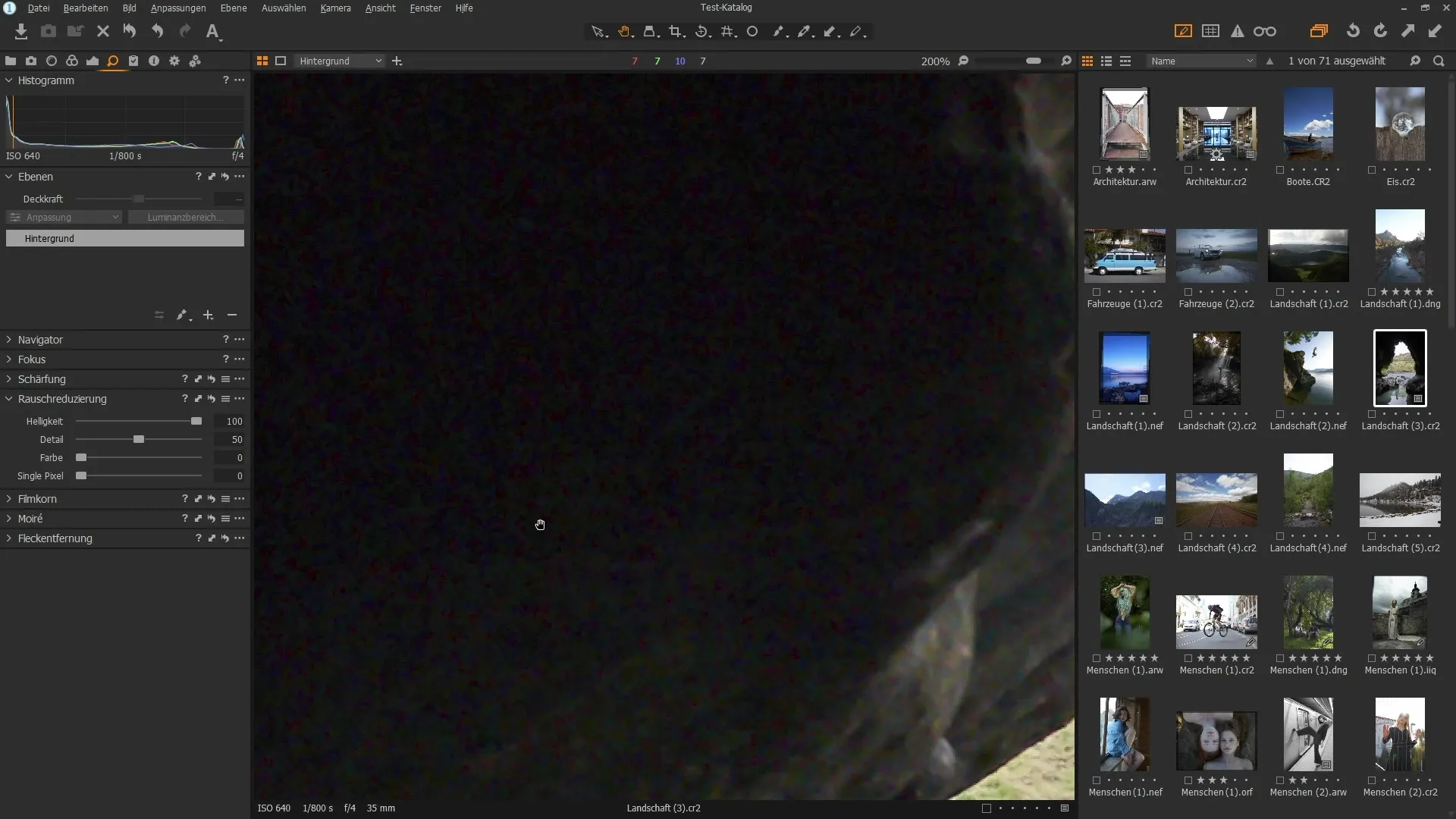
Steg 8: Ta bort färg
Förutom brusreduktionen för ljushet erbjuder Capture One även möjligheten att bekämpa filmbrus. Använd reglaget "Färg" för att minska rött och grönt brus. Detta ger en ren och professionellt utseende bildredigering.
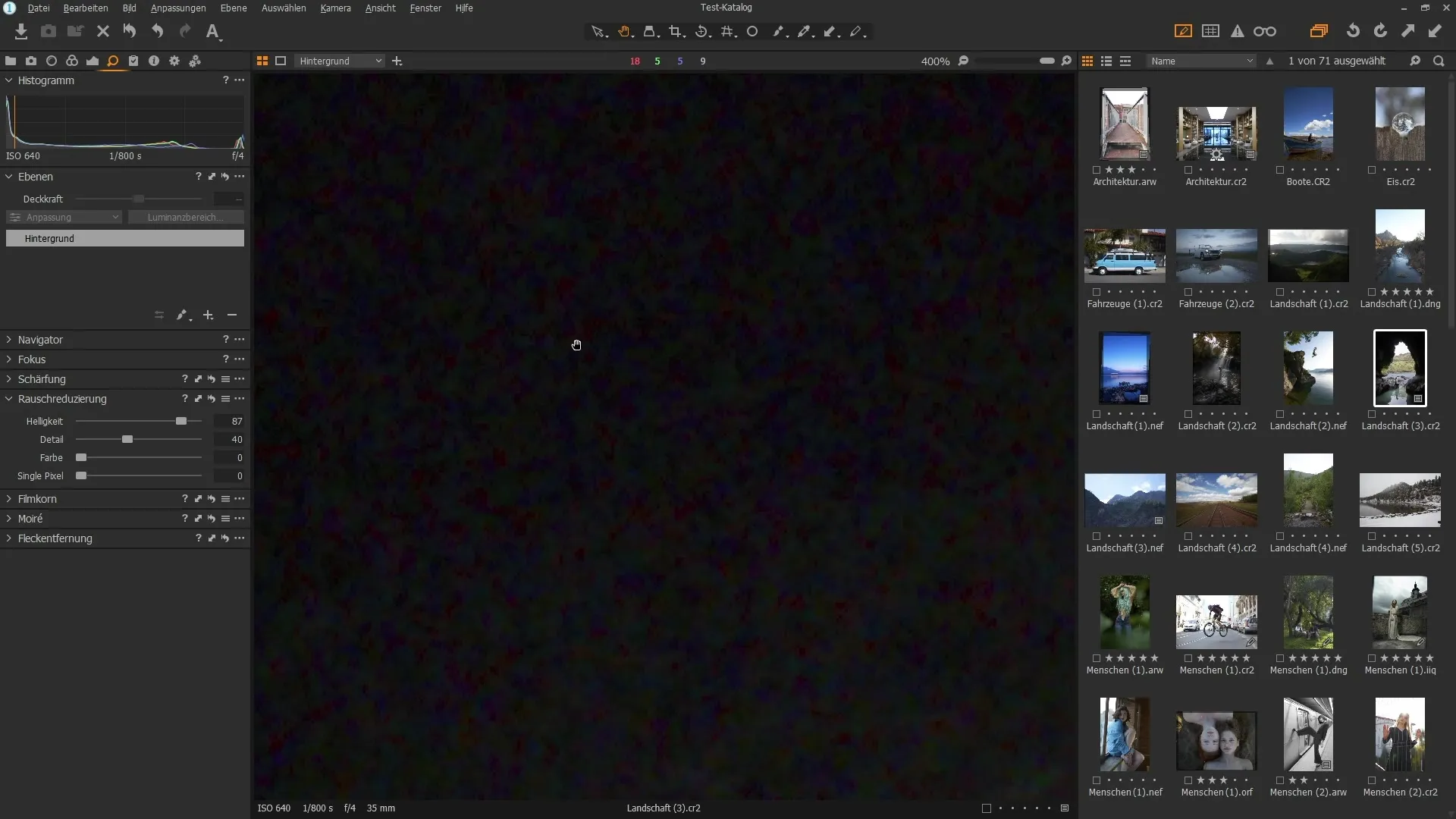
Steg 9: Lägg till filmkorn
Avslutningsvis kan du lägga till en viss kornighet till din bild. Detta görs genom funktionen "Filmkorn". Välj den typ av korn du vill lägga till och justera styrkan efter dina preferenser.
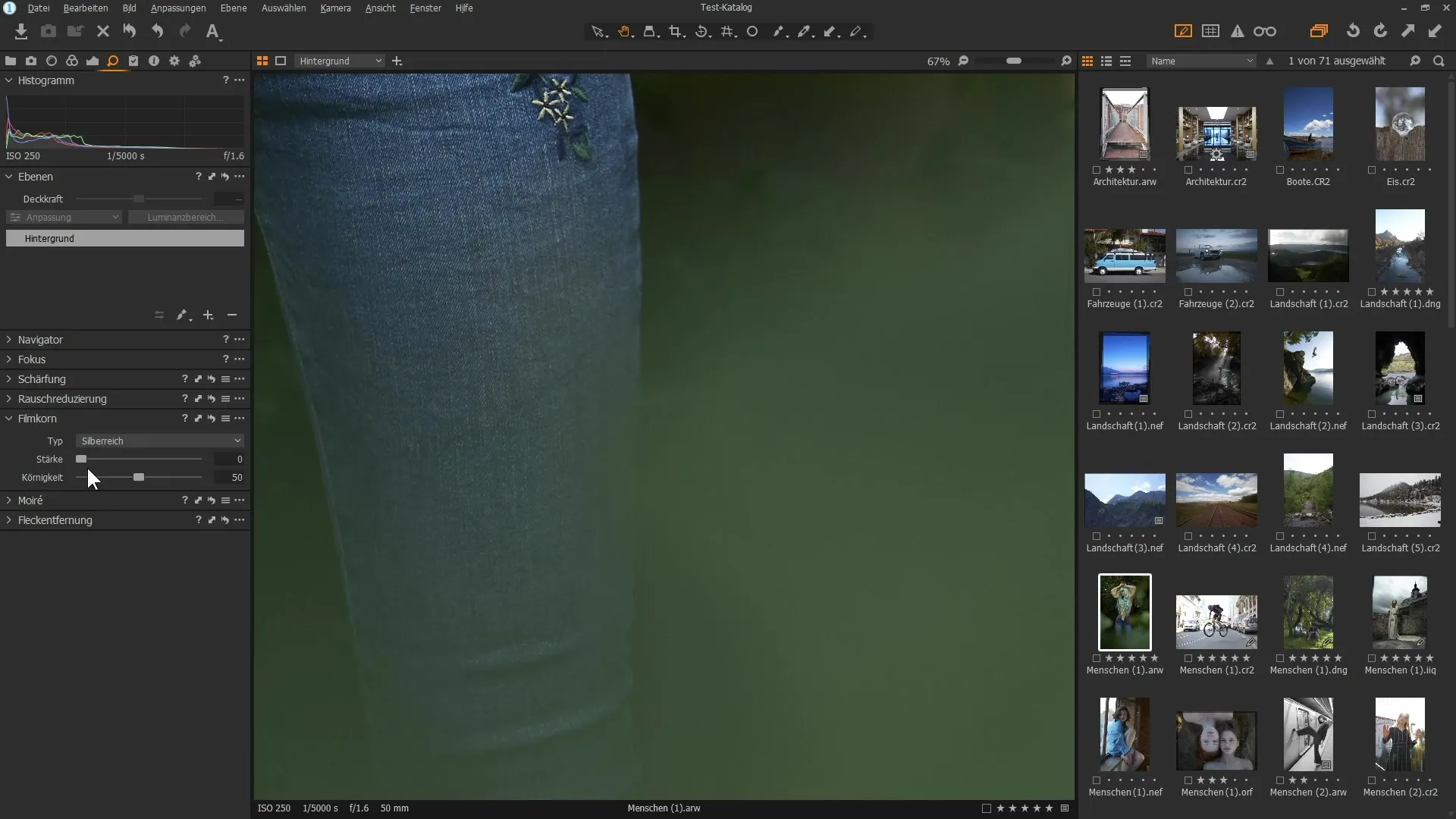
Sammanfattning – Capture One Pro: Effektiv användning av detaljer-verktyg
Med detaljerverktygen i Capture One Pro kan du inte bara justera skärpan i dina bilder i detalj, utan också reducera brus och lägga till en tilltalande kornighet. Genom precisa justeringar kan du få ut det bästa av dina bilder.
FAQ
Hur fungerar skärpningen i Capture One Pro?Du kan justera skärpningens styrka och radie för att öka kontrasten.
Vad är tröskelvärdet för skärpning?Tröskelvärdet bestämmer hur mycket pixlar måste skilja sig i kontrast för att skärpningen ska vara effektiv.
Hur kan jag reducera brus i mina bilder?Använd brusreduktionen i avsnittet Detaljer och justera alternativen för ljushet och färg.


